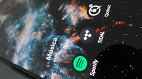O Spotify, com sua enorme base de usuários, é o serviço líder em streaming de música digital. Muitas pessoas o utilizam em movimento, seja no trajeto, durante exercícios ou apenas no cotidiano. No entanto, pode ser bastante frustrante quando a reprodução para ao desligar a tela. Neste guia, apresentamos soluções rápidas para ajudá-lo a resolver esse problema.
Dicas básicas e gerais para resolver o problema

Abaixo, confira dicas simples que podem resolver o seu problema, sem grandes transtornos:
- Verifique Sua Conexão de Rede: Antes de mais nada, confira se sua conexão de internet está funcionando corretamente. Às vezes, o problema pode ser uma conexão instável. Se estiver usando dados móveis, considere conectar-se a uma rede Wi-Fi, se possível.
- Reinicie o Dispositivo: Se algum processo do dispositivo estiver com falha, isso pode causar conflitos e interromper a reprodução no Spotify. Reinicie o dispositivo para corrigir possíveis problemas.
- Mantenha Seu Telefone Atualizado: Um sistema operacional desatualizado pode levar a falhas em aplicativos. Certifique-se de manter o sistema do seu dispositivo atualizado, seja Android ou iOS.
- Reinicie o Aplicativo Spotify: Assim como o dispositivo, reiniciar o aplicativo pode resolver falhas temporárias. Certifique-se de fechar completamente o Spotify para evitar conflitos. Em dispositivos Android, acesse Configurações > Aplicativos, selecione Spotify e toque em "Forçar parada". Em dispositivos iOS, deslize para cima a partir da parte inferior da tela, encontre o aplicativo Spotify e deslize para cima para fechá-lo.
Se essas soluções rápidas não resolverem o problema, considere as seguintes etapas:
1. Atualize o Aplicativo Spotify
Caso tenha desativado as atualizações automáticas, pode estar utilizando uma versão desatualizada do Spotify. Isso pode causar bugs e falhas. Atualize o aplicativo na Google Play Store (Android) ou na App Store (iOS) para garantir que esteja na versão mais recente.
2. Permita o Uso Irrestrito da Bateria para o Spotify
Recursos de economia de bateria podem interferir na funcionalidade do Spotify. Permita que o aplicativo use a bateria em segundo plano sem restrições nas configurações do seu dispositivo.
3. Exclua o Cache do Spotify
O cache pode se acumular e levar a mau funcionamento do aplicativo. Exclua o cache manualmente para garantir uma experiência suave.
- No Android: acesse Configurações > Apps > Spotify > Armazenamento > Limpar cache.
- No iOS: abra o app Spotify, vá em Configurações > Armazenamento > Limpar cache.
4. Ative a Atualização em Segundo Plano no iOS
Para usuários iOS, ative a opção de atualização em segundo plano para permitir que o Spotify verifique novos conteúdos mesmo quando estiver suspenso.
- Acesse Configurações > Geral > Atualização de aplicativo em segundo plano e ative para o Spotify.
Agora, com essas soluções, você poderá desfrutar do Spotify sem interrupções, mesmo com a tela desligada. Curta suas músicas enquanto continua com suas atividades!
O que fazer quando o Spotify para de funcionar ao desligar a tela?
Verifique Sua Conexão de Rede; Reinicie o Dispositivo; Mantenha Seu Telefone Atualizado; Reinicie o Aplicativo Spotify.